今日は、高機能な音楽プレイヤー「foobar2000」を使い、音声ファイルを MP3 / FLAC / AAC(M4A)/ ALAC(M4A) / OGG / OPUS / WV / MPC に変換できるようにするエンコーダーパック「foobar2000 Free Encoder Pack」を紹介しようと思います。
「foobar2000 Free Encoder Pack」は、その名の通り foobar2000 用のエンコーダーパックです。
foobar2000 を使い、各種音声ファイルを
- MP3(LAME MP3 Encoder)
- FLAC
- AAC(AAC – fhgaacenc)
- AAC(AAC & Apple Lossless – qaac)
- ALAC(Apple Lossless – refalac)
- OGG(Oggenc2)
- WV(WavPack)
- OPUS
- MPC(Musepack)
に変換できるようにするエンコーダーパックで、いちいち手動でエンコーダーを導入しなくても、一度の操作で上記エンコーダーを(foobar2000 用に)インストールできるようにしてくれます※1。
※1 AAC に変換する場合、別途「iTunes」や「Winamp」のインストールが必要になる。
AAC への変換のために「iTunes」や「Winamp」をインストールしたくない場合は、Nero AAC Codec(「neroAacEnc.exe」)を使うと良い。
(Nero AAC Codec の導入方法は後述)
基本的にインストールするだけで使うことができ、インストールするエンコーダーも個別に指定できるようになっています。
普段、foobar2000 で音楽ファイルの変換を行っていたりする人におすすめです。
前提条件
- 前提条件として、「foobar2000」でファイルの変換を行う場合、(「foobar2000」の)インストールの際に表示される「Choose Components」画面で、「Optional features」>「Converter」にチェックを入れておく必要があります。
foobar2000 Free Encoder Pack の使い方
- ダウンロードした「Free_Encoder_Pack-〇-〇-〇.exe」を実行します。
(〇の部分は日付) - 最初に「Locate foobar2000 Installation」という画面が表示されるので、右端にある「Browse」ボタンをクリック → 「foobar2000」のインストールフォルダを選択します。
- 続いて、インストールするエンコーダーの選択画面が表示されます。
ここで、インストールするエンコーダーにチェック → 右下にある「Install」ボタンをクリックします。
尚、「AAC & Apple Lossless – qaac」を使用する場合、別途「iTunes」のインストールが必要になります。
同様に、「AAC – fhgaacenc」を使用する場合、別途「Winamp」のインストールが必要になります※2。
※2 「Winamp」をカスタムインストールする場合、「コンポーネントを選んでください(Choose Components)」という画面で「マルチメディア エンジン(Multimedia Engine)」>「オーディオエンコーダ(Audio Encoders)」にチェックを入れておく必要がある。AAC への変換のために「iTunes」や「Winamp」をインストールしたくない場合、「Nero AAC Codec(「neroAacEnc.exe」)」で代替することもできます。
「Nero AAC Codec」を使いたい場合は、次のような操作を行います。- 「Nero AAC Codec」をダウンロードし、解凍 しておきます。
- 「win32」フォルダ内に入っている「neroAacEnc.exe」を、「foobar2000.exe」と同じフォルダ内にコピーします。
- プレイリスト上のファイルを右クリックし、「Convert」→「…」を選択します。
- 「コンバーターのセットアップ」という画面が表示されるので、右上の「出力形式」をクリックします。
- 続いて表示される画面の右下にある「新規追加」ボタンをクリックします。
- 「Commandline Encoder Settings – New Preset」という画面が表示されます。
この画面の上部にある「エンコーダー」欄で「AAC(Nero)」を選択し、出力ファイルの品質を設定して「OK」ボタンをクリックします。
- 以降、プレイリストで読み込み中のファイルを、各種フォーマットに変換できるようになっています。
実際にファイルを変換する方法はサイトの方で説明していますので、そちらをご覧ください。

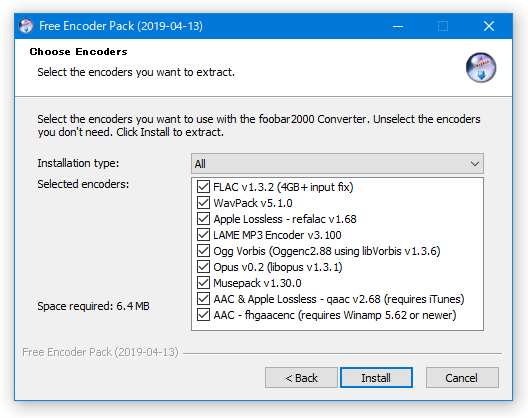
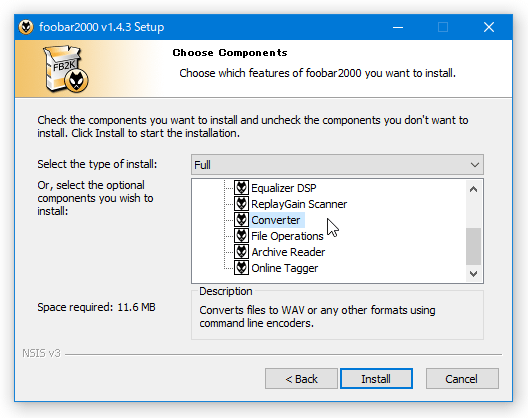
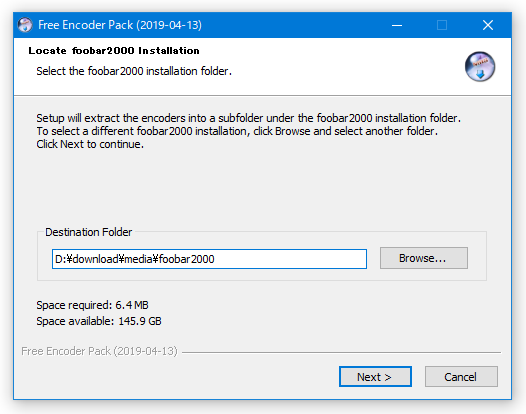

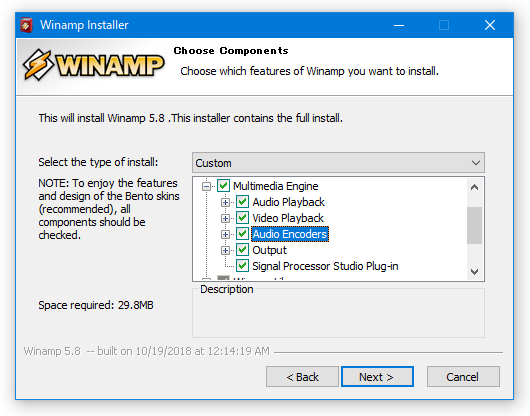
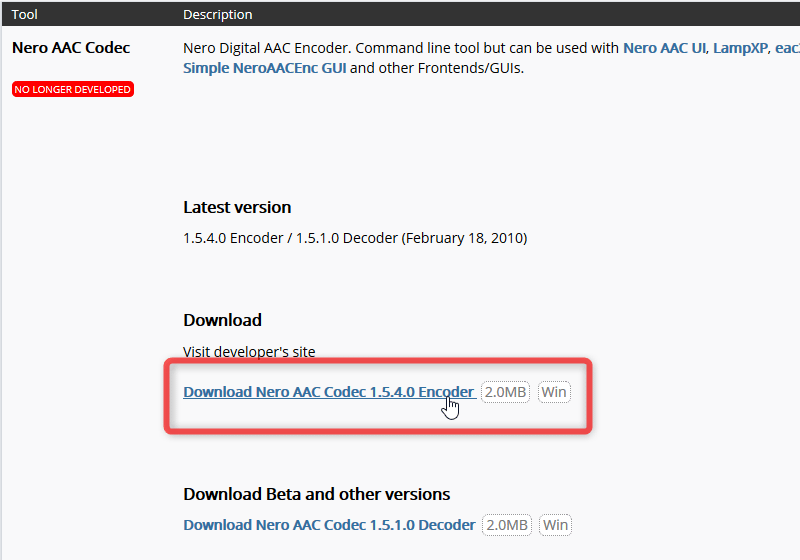
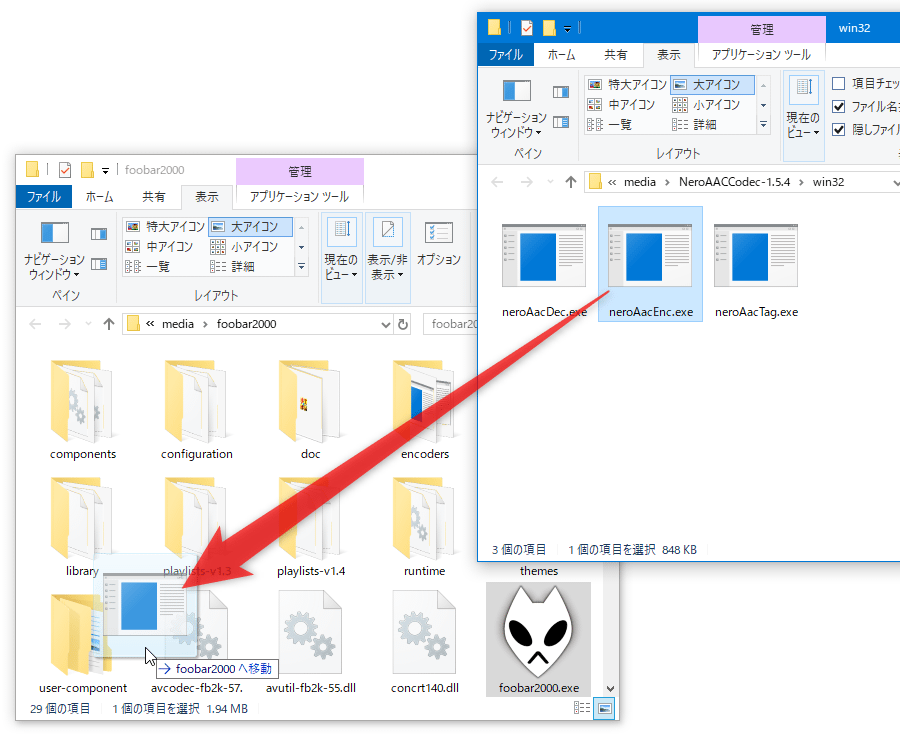
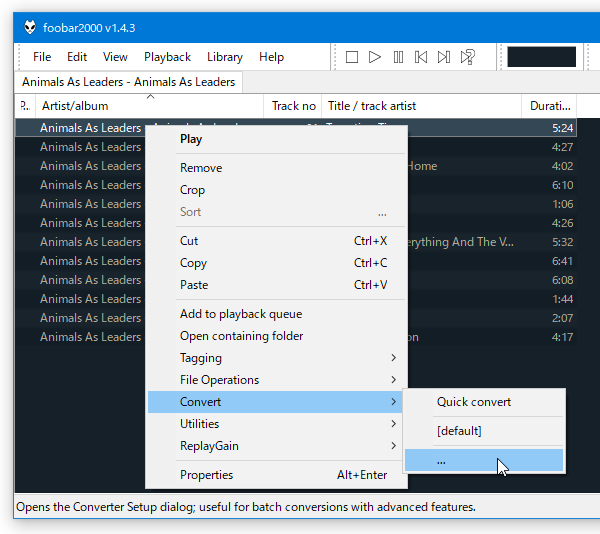
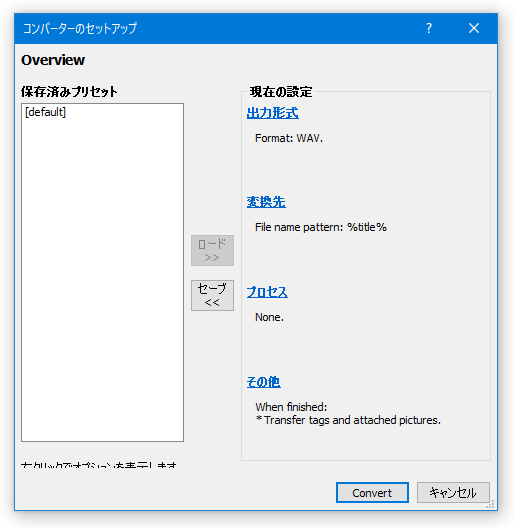
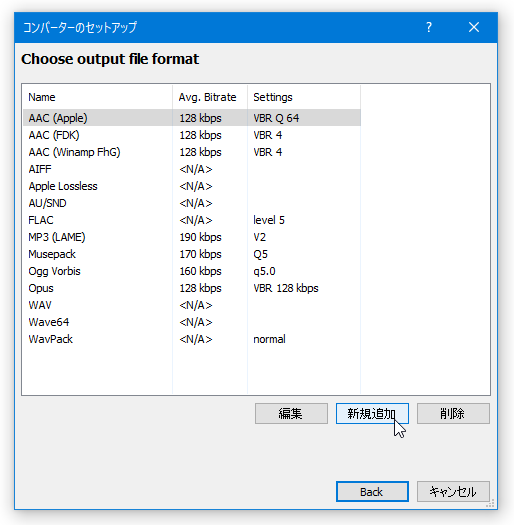
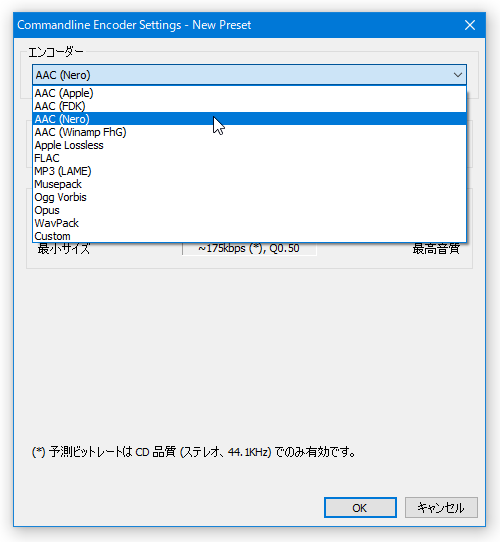
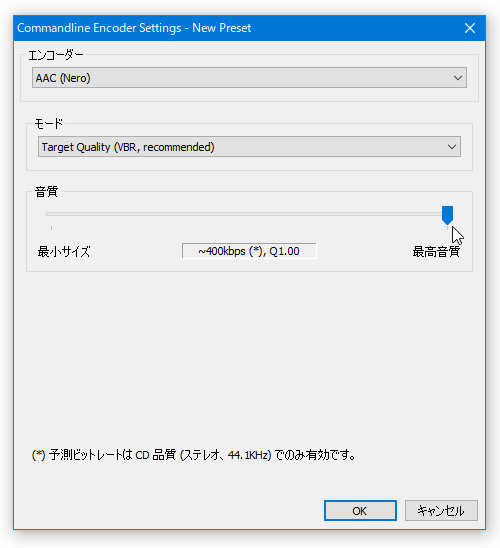
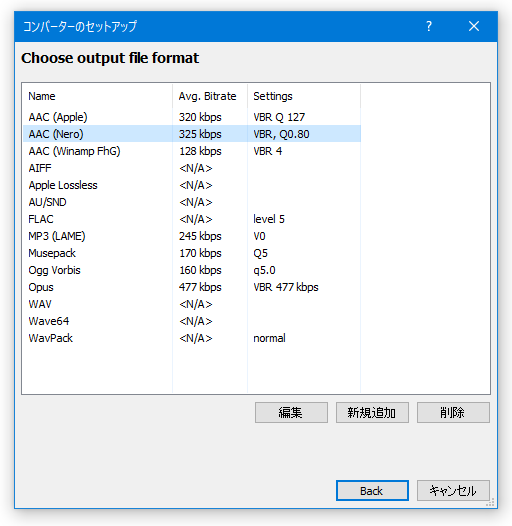
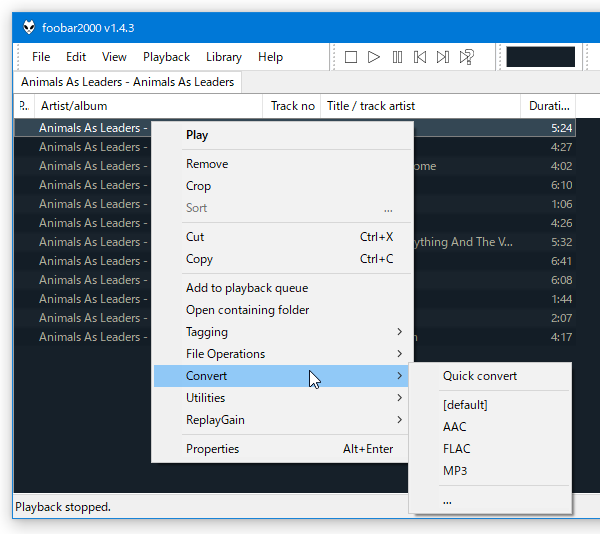
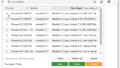
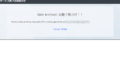
コメント
本家のファイルがトロイの木馬に感染しているようです。
https://www.virustotal.com/ja/file/bb842adc9642ae44862e2494efd658d51c99d90e641462de3118198624262b94/analysis/1557391362/
ウイルス対策ソフト 結果 更新日
Bkav HW32.Packed. 20190508
Jiangmin Trojan.Waldek.fwo 20190509
McAfee-GW-Edition BehavesLike.Win32.Browser.tc 20190509
こちらのインストーラーですが、中に入っているのが
・エンコーダー
・エンコーダーのライセンスファイル
・下記二つの DLL
ですが、いずれも問題はないようなので、誤検出なのではないかと思います。
〇 NativeComponentsImg.dll
https://www.virustotal.com/ja/file/c740d6ee4015f84bc934c4528a891c22066f4545a837a74247d6c00d65c414a0/analysis/1557394315/
〇 System.dll
https://www.virustotal.com/ja/file/3eb38ae99653a7dbc724132ee240f6e5c4af4bfe7c01d31d23faf373f9f2eaca/analysis/1557394511/
また、インストーラーの中身を単純にZIP化したものを検査してみたところ、こちらは検出ゼロでしたので、多分大丈夫なのではないかと思います。
https://www.virustotal.com/ja/file/a10fc1e16dffd04cf1d1496c4113dbefffb82529f0b763567cff8d64804662a6/analysis/1557394901/